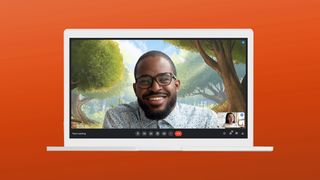Google Meet の背景を変更する方法を知っておくと非常に役立ちます。ビデオ通話はこれまで以上に重要ですが、周囲の空間を他人に見られたくない場合もあります。これはプライバシー上の理由、またはその日ホームオフィスがたまたま混乱しているためである可能性があります。
幸いなことに、Web カメラのスイッチをオフにすることなく、周囲に映り込むことを避けることができます。Google Meet を含むほとんどのビデオ チャット アプリでは、背景を変更できるため、自分だけが表示されます。
- 最高のビデオチャット アプリをお探しですか? これらは私たちのお気に入りです
- 試してみるのに最適な暗号化メッセージング アプリは次のとおりです
- Chrome の強力なアップグレードを試す方法は次のとおりです
偽の背景を適用したり、コンピューターやモバイル デバイスの画像を使用したりするだけでなく、実際の背景をぼかして細部が誰にも見えないようにすることもできます。
Zoom の背景を変更する方法を他の場所で説明しましたが、ここでは Google Meet で背景を変更する方法を説明します。
ビデオ通話の前に Google Meet の背景を変更する方法
背景の変更は、会議やその他のビデオ通話に物理的に参加する前であっても、いつでも行うことができます。そうすれば、すぐに使用できるようになり、Web カメラの内容を他の人が見ることができる間、設定をいじる必要がなくなります。その方法は次のとおりです。
1. Google Meetに移動し、参加する予定の会議を選択します
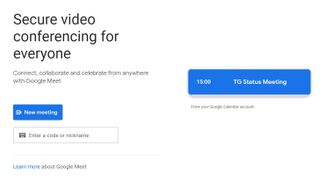
2.次のページには、Web カメラ フィードのプレビューが表示されます。右下の人間のシルエットのアイコンをクリックします。モバイルでは、3 つの星を特徴とするアイコンになります
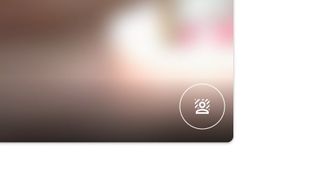
3.プレビューの下部にメニューが開き、さまざまな背景オプションから選択できます。それらを適用する方法については後ほど説明します。
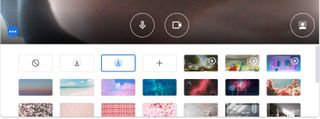
ビデオ通話中に Google Meet の背景を変更する方法
会議がすでに開始された後に背景を変更する必要がある場合、ビデオ通話を終了する必要はありません。しかし、そのプロセスは少し異なります。
1.デスクトップで Google Meet を使用している場合は、画面の下部にある三点メニュー ボタンをクリックし、ポップアップ メニューから[背景の変更] を選択します。
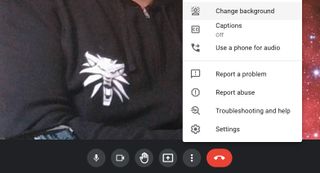
2.モバイル ユーザーにはカメラ フィードの下部に3 つ星のアイコンが表示されますが、このアイコンが表示されるにはカメラがオンになっている必要があります。
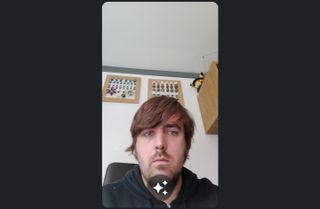
3.どちらのオプションでも、前のセクションと同様に、選択できる背景オプションの選択肢が開きます。
Google Meet の背景を変更する方法: 背景を適用する
背景メニューが表示されたら、そこに至るまでの過程は関係なく、新しい背景を選択するプロセスはまったく同じです。別の背景を適用する方法は次のとおりです。
1.背景をぼかすか、ストック オプションを選択するか、カスタム背景を選択するかを決定します。
2.メニューの最初に、「ぼかし」または「少しぼかし」の 2 つのぼかしオプションがあります。これらは同じ役割を果たしますが、名前が示すように、異なるレベルまたはぼかしが特徴です。
3.次のオプション (大きな「+」記号 )では、カスタム背景を選択できます。これをタップまたはクリックすると、デバイスから画像を選択でき、実際にそこにあるものではなく、自分の後ろにあるように見せることができます。
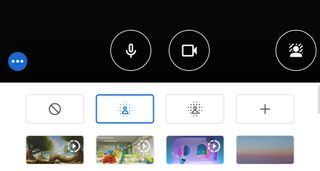
4.その後、さまざまな場所やシーンを特徴とする多数のストックオプションが登場します。サムネイルの右側にある[再生] ボタンで示されているように、最初の 3 つはアニメーション化されています。
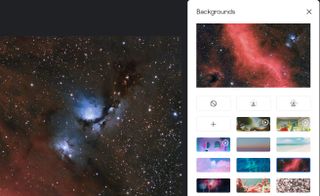
そして、それができました。どのデバイスを使用していても、ビデオ会議を行っていても、Google Meet の背景を変更するのはとても簡単です。
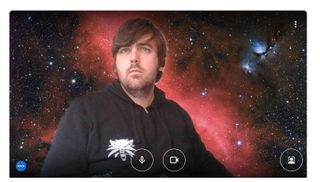
- プラス: Zoom ミーティングを設定する方法